انسخ قرص لعبة Xbox إلى ملفات رقمية لحفظ ملفات الفيديو/الصوت.
[دليل سهل] كيفية حرق ملفات MOV على DVD؟ أفضل 3 أدوات للاستخدام
MOV هو تنسيق الفيديو الافتراضي في QuickTime، ويتميز بجودة فيديو وصوت عالية، مما يجعله مناسبًا لإنتاج الفيديو وتحريره وتشغيله. سواءً كنت ترغب في نسخ MOV إلى DVD لحفظه لفترة أطول، أو إنتاج الفيديو، أو تشغيله على شاشة أكبر، فإن هذه المقالة تعرض أفضل 3 أدوات نسخ! إلى جانب وصف موجز وخطوات بسيطة لكل أداة، توضح هذه المقالة مزاياها وعيوبها! لذا، ابدأ باستكشاف هذه الأدوات وانسخ MOV إلى DVD الآن.
قائمة الدليل
أفضل طريقة لحرق ملفات MOV على DVD بجودة عالية كيفية حرق ملفات MOV على DVD باستخدام Burn على نظام Mac خطوات حرق ملف MOV على DVD باستخدام Wondershare DVD Creatorأفضل طريقة لحرق ملفات MOV على DVD بجودة عالية
الأداة الأولى التي يمكنها حرق ملفات MOV إلى DVD بكفاءة وفعالية هي الأداة الاحترافية 4إيزيسوفت دي في دي الخالقتوفر هذه الأداة دعمًا شاملاً لجميع أقراص DVD، وتتيح لك نسخ أي ملفات فيديو، بما في ذلك تلك المحفوظة بصيغة MOV. باستخدام هذه الأداة، يمكنك الحفاظ على جودة ملفات MOV عالية لتجربة تشغيل رائعة على DVD. علاوة على ذلك، تدعم وظائف تحرير الفيديو الأساسية التي تُمكّنك من إنشاء فصول عن طريق تقسيم أو دمج مقاطع فيديو MOV. كما تتيح لك قصّ الفيديو، وقصّه، وإضافة الموسيقى، والترجمات، وغيرها، لتحقيق المظهر الذي ترغب به أثناء التشغيل. علاوة على ذلك، تدعم هذه الأداة العديد من القوائم القابلة للتخصيص بموضوعات مختلفة يمكنك تطبيقها على قرص DVD للتنقل.

حرق MOV على DVD دون فقدان الجودة بعد عملية الحرق.
يتيح لك إنشاء القائمة الخاصة بك عن طريق تخصيص الخلفية، والزر، والموسيقى، وما إلى ذلك.
يتيح لك إضافة ترجمات خارجية بتنسيق SRT أو ASS أو SSA إلى ملف MOV الخاص بك.
يسمح لك بإنشاء مجموعة أقراص DVD لتشغيلها على التلفزيون أو باستخدام مشغلات أقراص DVD.
100% آمن
100% آمن
- الايجابيات
- واجهة نظيفة وسهلة الاستخدام.
- يدعم الميزات سهلة الاستخدام.
- دعم متعدد تنسيقات الفيديو ونوع DVD.
- توفير خيارات لتخصيص مقاطع الفيديو ومعايير أقراص DVD.
- إخراج DVD عالي الجودة.
- سلبيات
- ترقية قابلة للدفع لتجربة الميزات الكاملة.
الخطوة 1تحميل وتثبيت 4إيزيسوفت دي في دي الخالقبعد ذلك، قم بتشغيل الأداة، وأدخل قرص DVD الفارغ على محرك أقراص داخلي أو خارجي، ثم حدد "قرص DVD" على واجهة الأداة.

الخطوة 2انقر على "إضافة ملفات وسائط" لاستيراد ملف فيديو MOV الذي ترغب بنسخه. بعد ذلك، انقر على زر "التالي" للمتابعة.

الخطوه 3بعد ذلك، اختر قالب قائمة مناسبًا لملف MOV من اللوحة اليمنى. يمكنك أيضًا تخصيص قالبك بالنقر على تبويب "قالب مخصص" واختيار الخلفية الموسيقية والصورة المطلوبة.

الخطوة 4بعد أن تتأكد من صحة إعداداتك، انقر على زر "حرق"، ثم حدد مسار التخزين، واضبط إعدادات الحرق، ثم اختر وضع التشغيل. وأخيرًا، انقر على "ابدأ" لحرق ملف MOV على قرص DVD.

كيفية حرق ملفات MOV على DVD باستخدام Burn على نظام Mac
إذا كنت تستخدم نظام macOS 10.9 أو أحدث، فقد ترغب في تجربة برنامج Burn لحرق ملفات MOV على DVD. يُعد Burn برنامجًا بسيطًا ولكنه يوفر العديد من الخيارات المتقدمة. تشمل هذه الخيارات ضبط سرعة الحرق، وتعديل أذونات الملفات، واختيار أيقونات الأقراص، وتطبيق قوائم تفاعلية، وغيرها. كما يدعم ميزات إضافية مثل تحويل الملفات، ونسخ الأقراص، وإنشاء أقراص فيديو، وغيرها.
- الايجابيات
- بسيطة ومجانية الاستخدام.
- بسيط ومجاني الاستخدام. يوفر ميزات متقدمة حتى لو كانت مجرد أداة بسيطة.
- يقدم قوالب موضوعات قائمة DVD.
- سلبيات
- متاح فقط على نظام Mac.
- دعم محدود لأنواع الفيديو والأقراص.
- غير مثالي للاستخدام المهني.
الخطوة 1ثبّت برنامج "Burn" وشغّله على جهاز ماك. بعد ذلك، انقر على تبويب "Video" من الخيارات أعلاه.
الخطوة 2بعد ذلك، أدخل اسمًا لملف MOV، ثم اختر "DVD" بالنقر على زر القائمة المنسدلة بجوار مربع النص المُدخل. ثم اسحب وأفلت ملف فيديو MOV الذي ترغب في نسخه إلى الأداة.
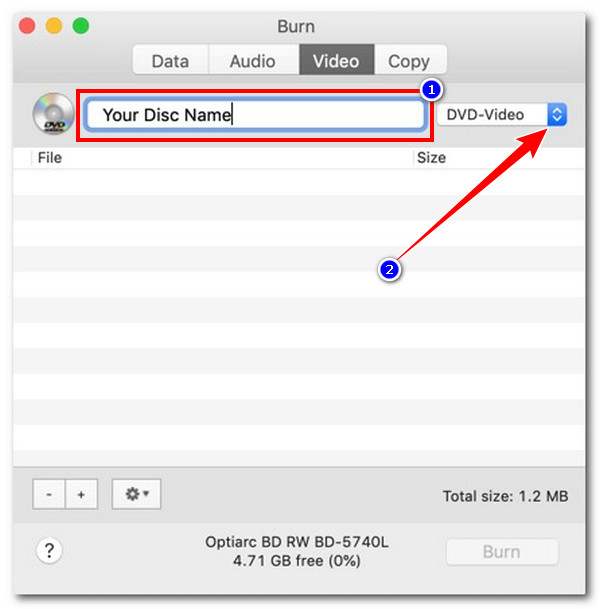
الخطوه 3ثم أدخل قرص DVD في محرك الأقراص وانقر على "حرق" لبدء عملية حرق MOV إلى DVD. وهذه هي الطريقة حرق أقراص DVD على جهاز Mac.
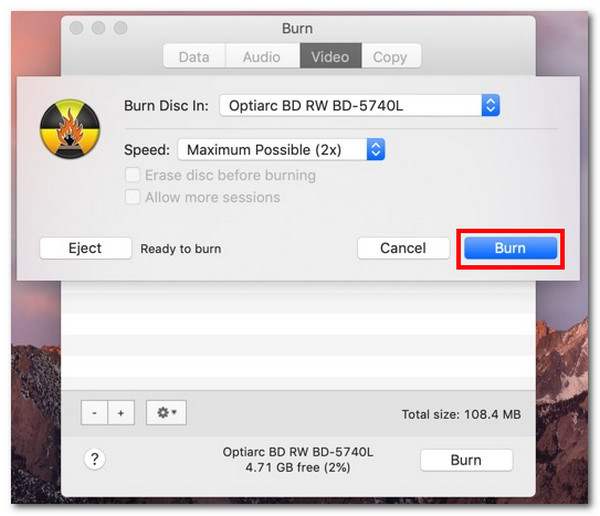
خطوات حرق ملف MOV على DVD باستخدام Wondershare DVD Creator
الأداة الأخيرة التي يمكنك استخدامها لحرق ملفات MOV على DVD هي برنامج Wondershare DVD Creatorبخلاف Burn for Mac، تدعم هذه الأداة مجموعة واسعة من الخيارات. فهي تتيح نسخ ملفات MOV إلى DVD، وتوفر للمستخدمين قوالب قوائم مجانية، بما في ذلك محرر مدمج قابل للتخصيص، وغيرها. بالإضافة إلى ذلك، تدعم هذه الأداة أيضًا أنواعًا مختلفة من أقراص DVD. لذا، فهي متوافقة تمامًا مع قرصك وتتيح لك نسخ ملفات MOV عليه.
- الايجابيات
- واجهة سهلة الاستخدام.
- توفير قوالب القائمة الثابتة والديناميكية.
- يدعم العديد من ميزات التحرير، بما في ذلك إضافة التأثيرات والترجمات وغيرها.
- يتيح لك إنشاء الفصول.
- توفر سرعة حرق سريعة.
- سلبيات
- ليست الأداة الأرخص في السوق.
- ميزات التحرير محدودة.
- يؤثر الضغط التلقائي للأداة في بعض الأحيان على جودة الفيديو.
الخطوة 1نزّل برنامج Wondershare DVD Creator وثبّته وشغّله على جهاز الكمبيوتر. بعد ذلك، اختر "إنشاء مشروع جديد" من واجهته الرئيسية.
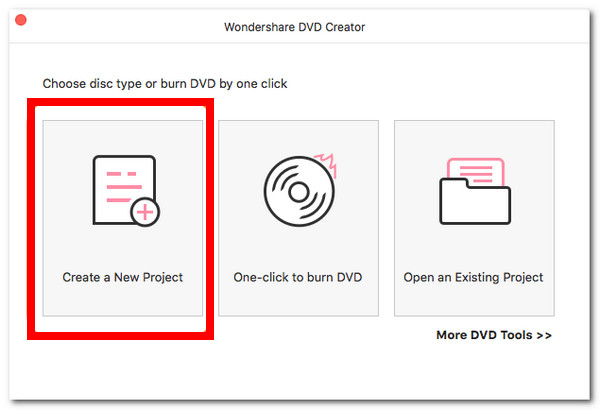
الخطوة 2بعد ذلك، انقر على زر "إضافة" لاستيراد ملف "MOV" الذي ترغب بنسخه. بعد ذلك، انقر على تبويب "القائمة" واختر قالب القائمة على اليمين.
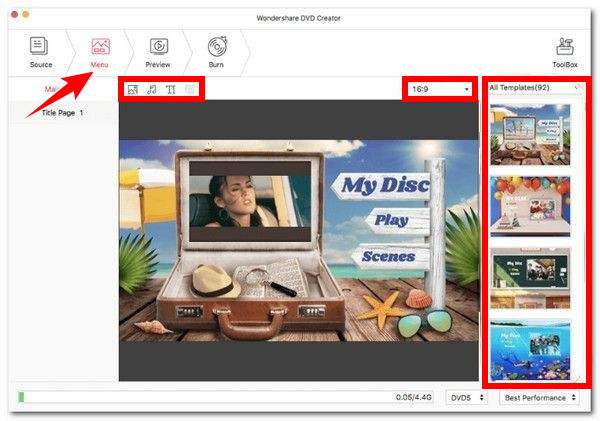
الخطوه 3انقر على علامة التبويب "معاينة" وطبّق التعديلات التي تناسب احتياجاتك. ثم انقر على علامة التبويب "نسخ"، وفعّل خيار "نسخ إلى قرص"، واضبط الإعدادات التالية حسب تفضيلاتك. بعد ذلك، انقر على زر "نسخ" لنسخ ملف MOV إلى قرص DVD.
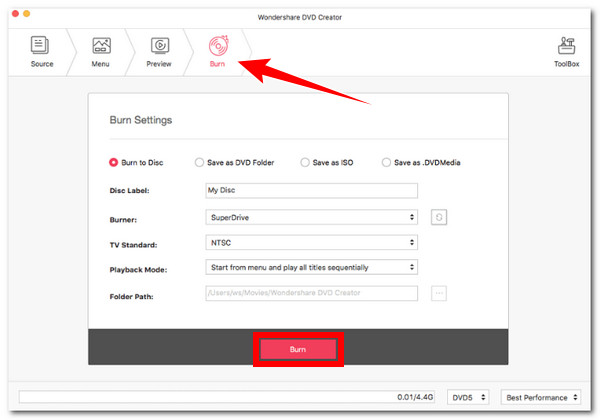
خاتمة
باستخدام هذه الأدوات الثلاث القوية، يمكنك نسخ ملفات MOV إلى DVD بكفاءة وفعالية على نظامي التشغيل Windows وMac. من خلالها، يمكنك تحقيق رغبتك في مشاهدة ملفات MOV على شاشة أكبر، وحفظها لفترة أطول، وأكثر! ومن بين أدوات النسخ القوية هذه، 4إيزيسوفت دي في دي الخالق يقدم أفضل خدمة نسخ أقراص DVD وإخراجًا مُرضيًا! يمكنك بالتأكيد الحصول على الإخراج الذي تريده بفضل دعمه الشامل لتنسيقات وأنواع أقراص DVD، ومجموعة قوالب القوائم، وعملية النسخ عالية الجودة! لمعرفة المزيد، تفضل بزيارة موقعه الرسمي اليوم!
100% آمن
100% آمن



